山西经济出版社小学信息技术2017最全第三册全册教案(word)文档格式.doc
《山西经济出版社小学信息技术2017最全第三册全册教案(word)文档格式.doc》由会员分享,可在线阅读,更多相关《山西经济出版社小学信息技术2017最全第三册全册教案(word)文档格式.doc(62页珍藏版)》请在冰点文库上搜索。
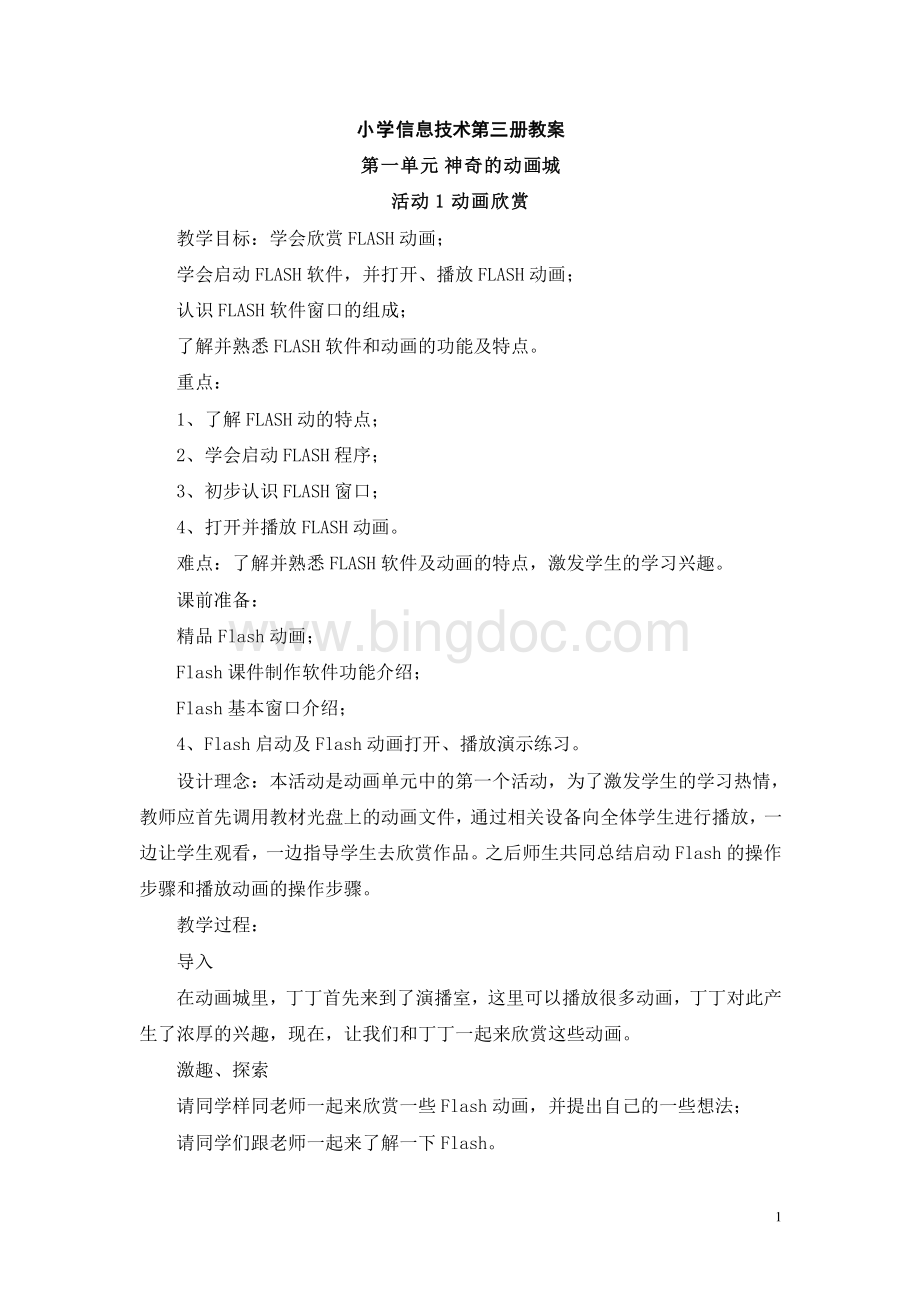
按回车键或单击菜单栏中的“控制”“播放”(“停止”),播放(停止)动画。
尝试、欣赏分别打开教材光盘中的动画文件“生命”、“花与蝴蝶”、“海底世界”、“我要回家”、“小小特警”等进行播放,请大家欣赏。
小知识对于SWF格式的动画文件,也可以指向它们直接双击,启动Flash播放器进行播放。
Flashf动画特点:
文件很小,适合在网络上传输播放;
可以播放、插入动画、声音等内容;
3尺寸可以随意更改、不会影响文件的大小和质量;
在播放时,可以随意地控制它,如暂停、播放、结束放映等。
Flashf动画在多媒体产品设计、网络动画设计以及网页制作上被广泛使用。
3、从动画的视觉空间上划分动画分为二维动画(平面动画)和三维动画(空间)动画)。
二维动画是在平面构成动画的基本动作,三维动画是在立体空间上构成动画的动作。
(1)Flash是基于矢量的、具有交互功能的、适合于在互联网上传输的二维动画制作工具。
(2)3DMAX是目前非常流行的三维动画设计和制作工具,被广泛地运用于影视、广告、教学、建筑设计以及各种娱乐软件的场景设计和角色造型等方面(如课本P4图1-1-6、1-1-7)回头看请你说说,通过本活动的学习,说说自己对Flash有哪些初步的了解。
师总结:
在本活动中,我们认识了Flash程序,学会了播放Flash动画的方法,了解了Flash动画的特点,对动画的基本知识有了一定的了解。
同时,通过对动画的欣赏,激发了我们的学习热情,培养了我们的审美意识,提高了我们的审美能力。
作业设计:
欣赏文件中的动画“生命”、“花与蝴蝶”、“海底世界”、“我要回家”、“小小特警”课后反思:
4活动活动22色彩斑斓的热带鱼色彩斑斓的热带鱼教学目标:
1、认识Flash工具箱;
2、学会设置画板大小和背景色;
3、正确使用直线、选择箭头工具、椭圆工具和箭头工具。
1、各种工具的正确使用;
2、正确画出各种鱼的形状。
、各种工具的正确使用;
各种样式鱼的造型;
各种工具使用功能了解及练习设计理念:
根据学生的认知特点,教师应先通过计算机演示活动中提供的绘画作品,并加以分析,为学生树立一个学习目标。
然后讲解常用绘画工具的使用方法,在此基础上,提出本活动中要完成的学习任务:
1按照教材中提供的绘制热带鱼的操作步骤,绘制实例中的热带鱼;
2根据自己的生活见闻,绘制一条你心目中的热带鱼;
3根据自己的生活实际,选取你所喜欢的主题内容,绘制一幅作品。
激趣、导入丁丁在水族馆见过很多热带鱼,色彩斑斓,美丽漂亮,丁丁十分喜爱,所以想亲自把热带鱼画下来。
画画是动画的基础,能够画画的程序很多,如以前学过的“画图”程序、文字处理软件Word的绘图功能。
本活动,我们利用Flash中的绘画工具来画来。
欣赏:
5请仔细观看课本P5图1-2-1所示的热带鱼,也可以打开教材光盘中的图形文件“热带鱼”进行欣赏。
想一想:
要想画热带鱼,首先应该熟悉它,请想一想你见过的热带鱼是什么样子:
本活动中的热带鱼身体结构比较简单,可以分为两部分,鱼的前身可以看作是一个三角形的形状,鱼尾是一个四边形的形状。
新授、探索请同学们一起来探索一下热带鱼的画法启动Flash程序认识工具箱。
在绘画时,工具箱用得很多,如课本图P6图1-2-2列邮了常用的几种绘画工具。
3、设置画板大小和背景颜色。
在“时间轴”的12.0区域上双击,打开“影片属性”对话框,设置画板的大小为400400像素,背景色为浅蓝色。
4、画鱼的前身。
选择线条工具,在工具箱下端的颜色选择区中单击线条色图标,打开调色盘,选取白色,在画板上先画一个三角形,然后选择箭头工具,拖动直线使之变为曲线,作为鱼的前身。
5、画鱼尾。
接着鱼的前身在后面连续画三条线段,然后将竖直的那条变为曲线即可。
小技巧:
在画线条时,可利用箭头工具拖动线条的两端,延长或缩短线条。
在画画的过程中,如果有画错的地方,可以用Ctrl+Z后退,取消刚才所画的内容。
6、在鱼的前身上划几条曲线。
67、选择椭圆工具,在工具箱下端的颜色选择区中,单击填充颜色图标,在打开的调色盘中选取黑色,按住shift键,拖动鼠标画鱼的眼睛,然后将填充色再改为白色,用同样的方法画几个大小不同的气泡。
8、单击填充色图标,选取不同的填充色,利用颜料桶工具分别填充各个部分。
9、单击菜单栏中的“文件”、“导出图像”,将所绘制的热带鱼保存为一个图像文件。
尝试、实践参照上面讲解的步骤,绘制实例中的热带鱼。
同学们可以试着画一画自己感兴趣的内容。
评价结合课P8评一评进行自评、互评、师评回头看谁来说说,在本次活动中,我们学习了哪些工具的使用?
我掌握了哪些?
通过绘制热带鱼,我们学习了线条、箭头、椭圆、填充等常用绘图工具的使用方法,同时学会了如何选取线条色和填充色,这是绘画的前提条件。
另外我们还应该知道,对于具体的任务,要选择最合适的工具来完成。
参照上面讲解的步骤,绘制实例中的热带鱼。
7活动活动33鲜艳美丽的花朵鲜艳美丽的花朵教学目标:
1、使用线条工具和箭头工具制作图形;
2、渐变色的设置和填充;
3、自由变换工具的使用;
4、转换工具,椭圆工具的使用;
5、图像的导出。
1、渐变色的设置和填充;
2、自由变换及转换工具的使用;
3、图像的保存及导出。
各种样式花瓣图像的准备;
各种工具的使用练习;
花瓣的一些相关知识。
教师首先通过计算机向全体学生演示实例作品,并分析绘制花朵的基本思路:
先画一个花瓣,然后利用“复制并应用转换”功能,让计算机生成花朵。
激趣导入;
1、“我们的祖国是花园,花园里花朵真鲜艳”每当唱起这首儿歌,丁丁就很开心,他想在动画城里绘制一朵花,以表达自己的欢乐的心情。
2、打开教材光盘中的图像文件及老师给大家准备以及自己准备的“花朵”进行欣赏。
3、我们以教材光盘中的花瓣为例进行分析这朵花有五个花瓣,中间是花蕊,请猜想一下,它们是如何画出来的。
8小提示:
绘制花朵所用到的工具有:
线条工具、箭头工具、颜料桶工具、填充转换工具等,所选用的颜色是一种由粉色和白色构成的渐变色,所使用的功能是“转换”面板中提供的“复制并应用转换”功能。
探索、实践
(一)接下来我们来学习花朵的画法1、在“影片属性”对话框中,设置画板的大小为400400像素,背景色为浅绿色。
2、画一个花瓣。
选择线条工具,设置线条颜色为桔黄色。
在画板上先划一条竖线,然后用箭头工具拖动它变形为一条曲线。
(如课本P10图1-3-2)同样的方法,向相反方向再画一条曲线,这两条曲线组成了一个花瓣。
3、编辑渐变色。
选择菜单栏中的“窗口”、“调色板”,打开“调色板”画板,编辑由粉色与白色构成的渐变色。
(如课本P10图1-3-3)4、给花瓣填充渐变色。
选择颜料桶工具,在花瓣的上端单击鼠标填充渐变色。
(如课本P10图1-3-4)5、调整变形中心点。
选择自由变换工具,在花瓣上单击鼠标,拖动变形中心点到花瓣的下端。
(如课本P10图1-3-5)6、调整花瓣的旋转角度。
单击菜单栏中的“窗口”“转换”,打开“转换”面板(如课本P11图1-3-6)在“旋转”旋转框中输入“72”,表示花瓣向右侧旋转72度。
7、生成花朵。
边续单击面板右下角的“复制并应用转换”按钮,每单击一次,花瓣就复制一份并围绕变形中心点向右侧旋转72度,直至开成如课本P119图1-3-7所示的花朵为止。
8、为花朵添加花蕊。
选择椭圆工具先画一个圆,利用颜料桶工具填充与花瓣相同的渐变色,作为花瓣。
然后利用箭头工具先中它,移动到花朵的中心位置(如课本P11图1-3-8)小技巧利用箭头工具选中花蕊时,可按住Shift键,分别单击圆的边框和内部;
也可拖动鼠标在花蕊周围拉出一个框,将它框住。
对于较复杂的图形,使用后一种方法更加快捷方便。
9、保存花朵。
单击菜单栏上的“文件”“导出图像”,将所绘制的花朵保存为一个图像文件。
四、练习1、参照探索、实践的步骤,每4-6人为一个学习小组,以学习小组为单位绘制例中的花朵。
2、自制花朵五、评价结合课本P12评一评进行自评、互评、师评。
回头看谁来说说本活动中主要学习了哪些工具的使用?
师结:
本活动我们学习了线条、箭头、颜料桶、填充转换、自由转换等工具的使用,使用了复制并应用到转换这一功能生成花朵,这一功能用于绘制比较规则的图形非常方便、快捷。
参照探索、实践的步骤,每4-6人为一个学习小组。
1011活动活动44可爱的企鹅可爱的企鹅教学目标:
1、使用铅笔工具、椭圆工具和刷子工具制作图形;
2、会区分铅笔工具的三种模式,并能正确应用;
3、巩固填充工具的使用。
铅笔工具的使用及其三种模式的正确应用。
各种动物、植物等示例图像的准备;
铅笔工具的操作练习;
3、绘画的相关知识设计理念:
教师首先通过计算机向全体学生演示实例作品,并分析绘制企鹅的基本思路:
先用铅笔工作分别绘制企鹅身体的各个部分,然后利用箭头工具把各部分进行组合,从而形成一个完整的图案。
一、激趣导入;
动画城里,丁丁看到了各种形形色色的动画人物,比如马小跳、大耳朵图图、喜羊羊、虹猫等,他们在动画中的形象深深印在丁丁心目中,于是他想用前面学过的知识画一只可爱的企鹅。
小提示:
企鹅身体的很多部分都是不规则图形,这些不规则图形,可使用铅笔工具来绘制。
探索、实践启动FLASH程序。
设置画布大小和背景颜色。
在“影片属性”对话框中,设置画布大小为500400像素,背景色为白色。
12画企鹅的身体。
单击工具箱中的铅笔工具,在属性面板中设置铅笔模式为“平滑”模式(如图1-4-2)。
将鼠标移动到画布上,光标变为铅笔形状,按下鼠标拖动,画出企鹅身体的三部分(如图1-4-3)。
按照图1-4-4所示摆放身体三部分,可按CTRL+Z键撤销操作,可用橡皮擦工具擦除不合适的区域,并填充白色。
铅笔工具画线时,按SHIFT键,可以画出水平或垂直方向的直线。
如需画出尖角形状可按CTRL实现。
注意企鹅的每一部分,要画成封闭区域,否则无法填充颜色。
4、画企鹅的眼睛。
使用椭圆工具和画笔工具,画出眼睛。
5、画企鹅的嘴和脚。
用铅笔工具,设置为“平滑”模式。
画出企鹅的嘴和脚,用橙色填充图形内部,将其放在合适的位置上。
小知识:
在三种铅笔模式中,伸直模式绘制的线条会自动变直,拐角锐化;
平滑模式可以画出非常平滑的曲线墨水模式绘制的线条将最大限度地保持原样。
6、保存文件。
单击菜单“文件”“保存”。
如图1-4-5在弹出的“另存为”对话框中输入文件名“企鹅”,文件类型为“fla”,单击“保存”按钮小知识:
fla格式的文件是Flash的动画的源文件,可以保存动画中的画面、图层等多种信息,便于后期修改。
三、练习1、参照探索、实践的步骤,制作实例中的企鹅。
2、画一种自己喜欢的小动物。
四、评价结合课本P18评一评进行自评、互评、师评。
回头看谁来说说本活动中你学到了哪些新本领?
在本活动中我们学习了铅笔、画笔工具的使用,并结合前面活动中所学的知识,绘制出了许多生动、形象的动画对象,激发了学生的绘画兴趣,提高了学生绘画水平,为今后制作动画奠定了基础。
作业设计参照探索、实践的步骤,制作实例中的企鹅。
13活动活动55冰雪世界冰雪世界教学目标:
1、使用矩形工具、设置渐变色等方法绘制冰山场景;
2、会添加新场景,并能在场景之间正确切换;
3、会使用文件导入的方法正确导入图片文件;
4、巩固自由变换工具的使用方法与技能。
1、矩形工具、设置渐变色;
3、会使用文件导入的方法正确导入图片文件。
1、各种场景示例图像的准备;
2、设置渐变色和自由变换工具的操作练习;
教师首先通过计算机向全体学生演示实例作品,并分析绘制冰山背景的基本思路:
先用矩形工具画出和画板大小相同的长方形,然后运用学过得设置渐变色的方法制作蓝天背景,接着用铅笔工具画出冰山和云朵。
在此基础上,添加新的场景,并在新场景中导入图片,为今后的动画制作做准备。
远处湛蓝的天空,白色的云朵;
近处错落的冰山,广袤的雪原,这就是企鹅的天堂。
丁丁要用自己的画笔为可爱的企鹅描绘出他们的冰雪世界。
小企鹅生活的家园我们称之为动画场景,通常指动画中角色活动的背景空间。
制作多个场景,可以使动画的故事情境更加丰富、逼真。
14二、探索、实践启动FLASH程序。
绘制冰山场景。
使用矩形工具,设置填充色为渐变色,绘制蓝天。
使用铅笔工具绘制冰山和云朵,效果发图1-5-1所示。
4、添加新场景。
单击菜单栏中“插入”“场景”(如图1-5-4),进入“场景2”(如图1-5-5)。
5、导入图片。
单击菜单栏中“文件”“导入”(如图1-5-6)。
在图1-5-7所示的“导入”对话框中,选定图片所在目录,选择“冰雪.jpg”文件,单击“打开”按钮。
6、调整图片大小。
单击“任意变形”工具,移动鼠标调整图片大小,使之与画布大小一致(如图1-5-8)。
7、保存文件。
三、练习1、参照上面讲解的步骤,制作实例中的冰山场景。
四、评价结合课本P21-22的评一评进行自评、互评、师评。
回头看谁来说说本活动中你有什么收获?
在本活动中,我们一起了解了动画场景的概念,学会使用多种工具绘制场景,掌握了添加新场景的方法,并能将外部图片导入其中。
多场景制作的学习进一步丰富了动画的内容,提高了动画的趣味性。
作业设计参照上面讲解的步骤,制作实例中的冰山场景。
课后反思:
15活动活动66小企鹅找朋友小企鹅找朋友教学目标:
学会图片的导入,制作动画的背景;
插入关键帧的方法和增加新图层的方法;
制作逐帧动画以及动画的播放及保存重点:
理解帧、图层等重要概念;
逐帧动画的制作。
各种逐帧动画的准备;
制作逐帧动画过程演示;
逐帧动画用途说明准备。
为能调动学生的学习积极性,老师首先演示实例动画,仔细观察企鹅的可爱动作。
在欣赏之余,简要分析该动画的制作思路。
然后领着学生一边讲解,一边操作。
由于本实例是第一个动画例子,学生没有Flash动画基础,所以在讲解过程中,要侧重于操作步骤的介绍,让学生能上机经历动画的制作过程,能作出一个完整的动画作品,让学生具有成就感。
对于时间轴、图层、帧、关键帧等几个概念,不作“理解”要求,有一个简单的认识就行,随着以后的学习,再逐渐加深它们的理解。
激趣导入一天,小企鹅远远地看见他的伙伴们在做游戏,于是便想加入其中和他们一起玩耍。
这就是丁丁构思的动画“小企鹅找朋友”。
接着丁丁准备好素材,开始动手实现他的动画梦想。
在这个动画中,企鹅的动作有两种:
一种是左右倾斜,一种是向前16或向后移动。
探索、实践请同学们跟老师一起来学习制作逐帧动画。
1、启动flash程序,打开教材光盘中的文件“冰山场景.fla”。
2、设置动画帧数。
在“图层1”上,选择第15帧,单击鼠标右键,在弹出的快捷菜单中选择“插入帧”(如图1-6-2)。
这时会发现第2帧到第15帧之间的第一帧内容相同。
在Flash中,时间轴上的每一个小方格表示一帧,每一帧代表了动画中某一时刻的画面。
帧是组成动画的基本单位,在Flash动画中,帧分为空白帧、关键帧、普通帧、空白关键帧等(如图1-6-3)。
为了保证图层1上的内容不会被误删,建议图层编辑完成后锁定当前图层(如图1-6-4)。
3、添加新图层。
在“图层1”上,单击鼠标右键,弹出快捷菜单,选择“插入图层”(如图1-6-5)。
“图层2”,用来放置企鹅,并设置想应动作。
4、导入企鹅。
选中第1帧,导入图片文件“企鹅.png”。
5、制作企鹅的摇摆动作。
选中第3帧,单击鼠标右键,插入关键帧,利用任意变形工具,拖动企鹅使其向左旋转一定角度,并向右下角移动一小段距离(如图1-6-6);
选中第6帧,插入关键帧,用任意变形工具向右旋转一定角度,并向右下移动。
然后依此方法设置第9、12、15帧对象的动作。
6、播放动画。
单吉菜单栏中的“控制”“测试影片”(如图1-6-7),播放动画,观看效果。
11、保存动画文件。
单击菜单栏中的“文件”、“保存”。
17三、练习请同学们利用教材光盘中的文件“企鹅背影.png”,在场景2中完成“小企鹅找朋友”动画。
五、评一评结合课本P26评一评进行自评、互评、师评。
六、回头看谁来说说在本活动中,涉及哪些知识?
你掌握的如何?
本活动中,我们一起学习了帧的概念和分类,知道了不同类型帧的区别,掌握了插入帧与关键帧的操作方法,图层的插入方法,学会利用各种工具为对象设置不同的动作。
最后我们还通过测试影片看到了自己的制作成果,相信你的收获不少。
作业设计以学习小组的形式展开活动,参照上面所讲的方法,制作这一动画。
1819活动活动77热汽球升起来热汽球升起来教学目标:
1、掌握制作图形元件的方法;
2、学会库的使用;
3、学会“创建动画动作”重点:
创建图形元件;
创建动画动作。
1、热气球升起来动画制作素材;
2、动画制作过程演示。
在教学过程中,从学生的感性认识出发,老师首先演示实例动画,让学生仔细观察热气球的移动过程,接着解释平移动画的含义:
从一个地方移动到另一个地方而形成的动画,这是一种位置的变化。
由于本实例动画较简单,老师先讲解其制作过程,并将其制作思路提供给学生,然后让学生动手完成。
在学生活动过程中,建议老师转变角色,加强辅导,收集整理学生活动中遇到的问题。
对于完成较好的学生,要共同分享他们的学习成果,并给以鼓励,对于学习较差的学生,要分析他们存在的问题,要了解清楚本活动中学生的学习情况。
然后在课堂的适当时间集中讲解问题。
激趣导入走出冰天雪地的世界,来到了一望无际的草原,这里不仅有草地、绿树,还有大象、长颈鹿,更有趣的是可以乘坐热气球,在蓝天白云下飞行。
丁丁想乘坐热气球,升上天空饱览美丽的草原风光。
课本P19图1-5-1所示的是热气球飘飞的一个场面。
请播放教材光盘中的动20画“热气球升起来”,观看热气球飘飞的整个过程。
想一想,在这个动画中,热气球在做怎样的运动?
热气球的飘飞实际上是热气球从一个地方平移到另一个地方,这是一种平移动画,是Flash中最简单的一种动画。
尝试、探索请同学们跟老师来一起尝试一下学习平移动画的制作过程。
1、启动flash程序。
2、创建元件。
单击菜单栏中的“插入”、“新建元件”,打开创建新元件对话框,选择图形类别,进入“创建新元件”工作界面。
3、为动画添加背景。
在“图层1”上,选中第1关键帧,单击菜单栏中的文件、导入,将草原风光图片导入到画板中,作为背景。
4、确定动画的帧数。
在图层1上,选中第40帧,单击鼠标右键,选择快捷21菜单中的插入关键帧选项。
这时从第1帧到40帧都会自动添加背景图片,该动画共用40帧完成。
5、增加新图层。
在图层1上,单击鼠标右键,在快捷菜单中选择“插入图层”,增加一个名为图层2的新图层,用来放置热气球。
6、打开元件库。
单击菜单栏中的“窗口”、库,打开元件库,准备调用热气球。
7、确定热气球的起点位置。
在图层2上,选中第1关键帧,用鼠标从元件中拖动热气球到画板上,并放在一个合适的地方,作为起点位置。
8、确定热气球的终点位置。
在图层2中,选中第40帧(对应于“图层1),插入关键帧,拖动热气球到画板的中上部。
9、形成动画。
在“图层2”上,选中任意一帧(第40帧除外),单击鼠标右键,弹出快捷菜单,选择“创建动画动作”(如课本P22图1-5-9)。
这时会发现第1帧至第40帧之间变成了浅蓝色。
2210、播放动画并保存。
三、练习1、参照上面讲解的操作步骤,制作例子中的动画。
2、试着制作动画:
图片展示。
一张图片从画板右边平移至画板左边。
四、评价结合课本P22评一评进行自评、互评、师评。
五、回头看本活动中的例子属于平移动画,谁来说说制作平移动画有哪些主要步骤?
制作平移动画的基本思路是:
在图层的开始关键帧中确定元件的开始位置,在结束关键帧中确定元件的结束位置,然后使用“创建动画动作”命令形成动画。
作业设计参照上面讲解的操作步骤,制作例子中的动画。
23活动活动88金箍棒,变变变金箍棒,变变变教学目标:
1、了解并掌握自由转换工具的功能及其使用方法;
2、巩固并熟练掌握建立元件、导入背景、增加新图层等方法;
3、巩固元件的概念。
自由变换工具的功能及其使用方法难点:
自由变换工具的功能及其使用方法课前准备:
动画制作素材;
工具使用操作演练。
为活跃课堂气氛,创设活动情景,激发学生的学习热情,老师首先向全体学生演示实例动画,在欣赏动画的过程中,引导学生注意观察金箍棒的变化过程,然后让学生自己去描述金箍棒是怎样变化的。
在此基础上,老师讲解其制作过程,并能在众多的操作步骤中提炼出其主要思路。
另外指出自由变换工具有两种功能,在活动4中利用了其旋转功能,本活动中使用其缩放功能。
激趣导入动画片西游记是同学们很喜欢的艺术作品,片中的美猴王孙悟空机智勇敢,神通广大